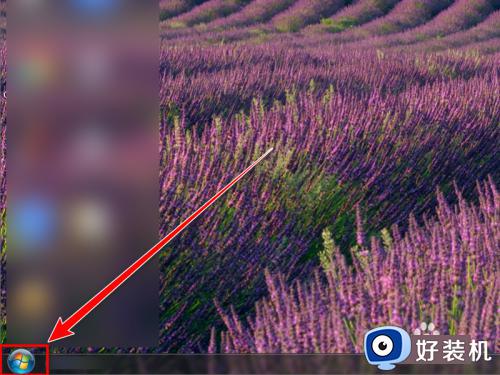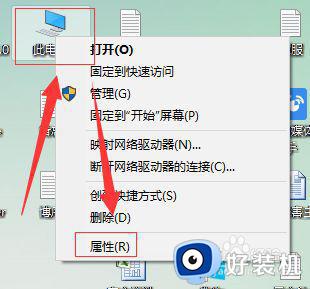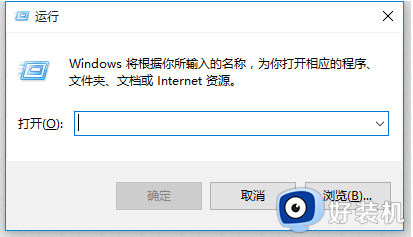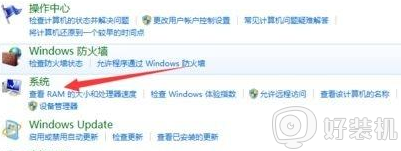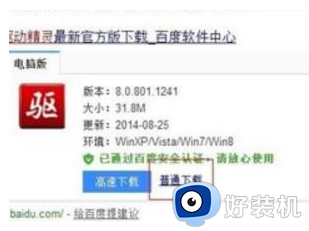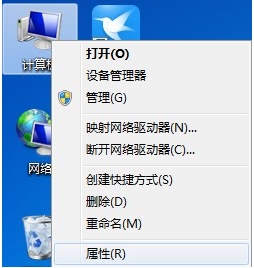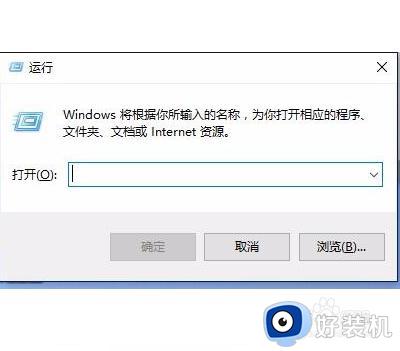win7bat文件打开一闪就没了怎么办 win7运行bat文件一闪而过怎么解决
时间:2024-02-28 09:11:15作者:zheng
我们在使用win7电脑的时候难免会遇到各种问题,有些用户就在win7电脑上运行bat文件时发现双击打开bat文件后文件闪一下就自动关闭了,想要解决却不知道win7运行bat文件一闪而过怎么解决,今天小编就教大家win7bat文件打开一闪就没了怎么办,操作很简单,跟着小编一起来操作吧。
推荐下载:win764位纯净版
方法如下:
方法一:
1.点击“开始”按钮。
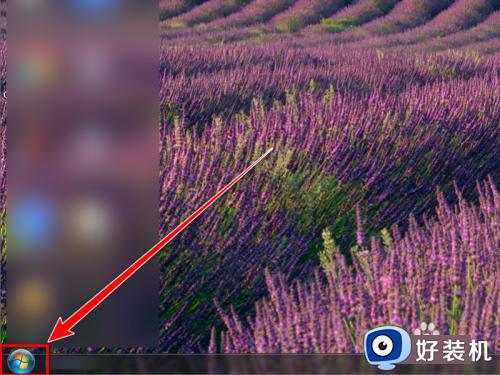
2.在开始菜单的搜索框中,输入“cmd”。
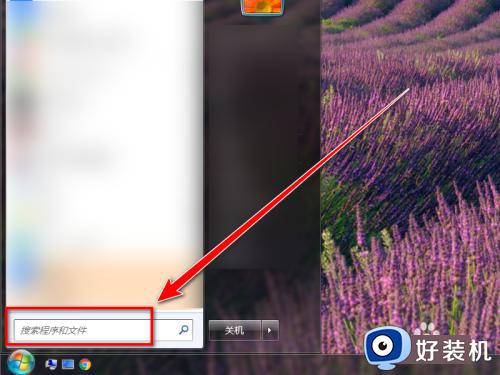
3.在搜索结果中,点击“cmd.exe”,即可打开dos窗口。
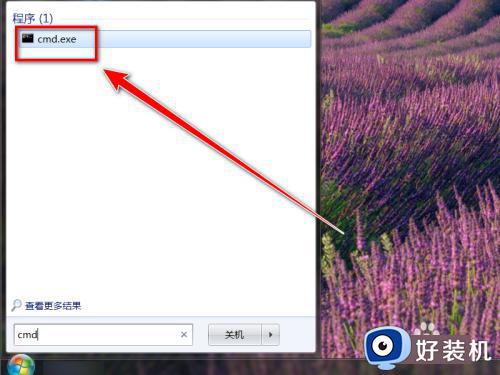
4.在dos窗口,输入bat文件的路径,按下回车键。
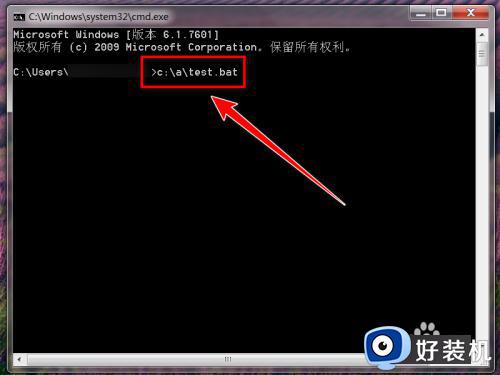
5.在dos窗口里运行bat命令,便不会闪退了。
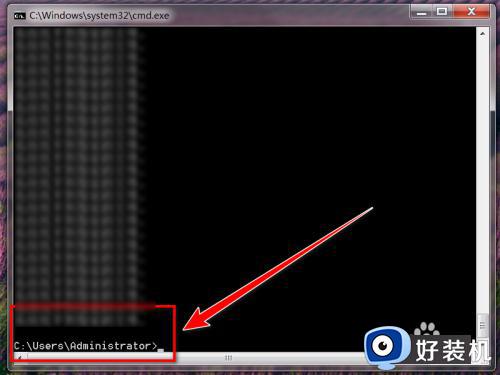
方法二:
1、右键点击bat文件。
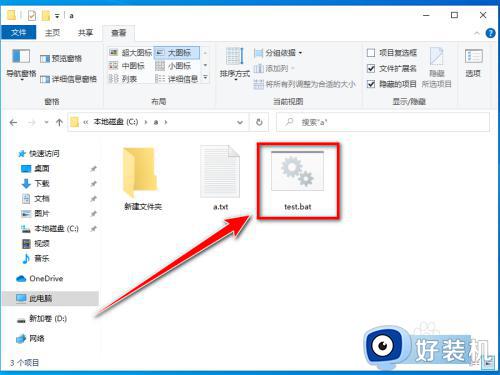
2、在右键菜单中, 点击“编辑”。
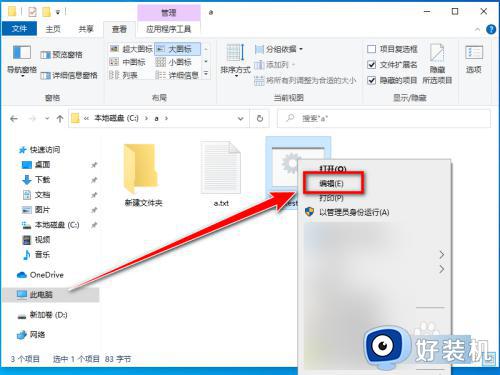
3、在编辑窗口中,添加一行“pause”,按快捷键“ctrl+s”保存。
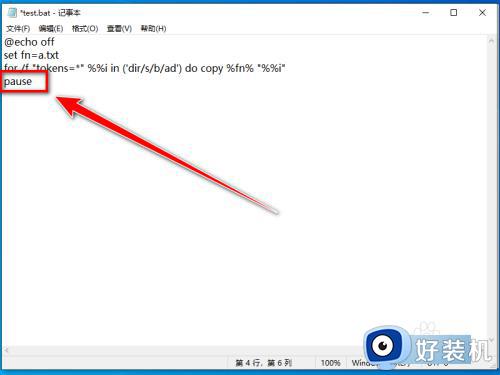
4、保存bat文件后,再打开此bat文件时,便不会闪退了。
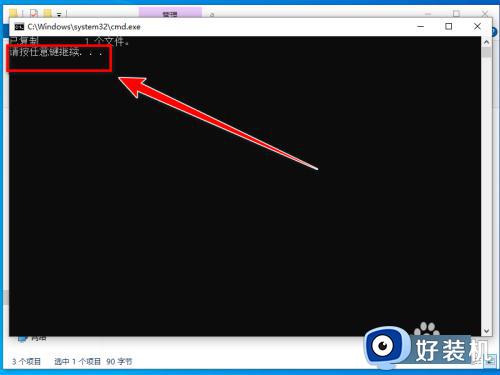
以上就是关于win7bat文件打开一闪就没了怎么办的全部内容,还有不懂得用户就可以根据小编的方法来操作吧,希望能够帮助到大家。